Cómo hacer copias de tus DVDs con MacX DVD Ripper Pro y acceder al sorteo de una licencia gratis

El uso de DVDs ha pasado a un segundo plano en los últimos años, sin embargo, seguro que son muchos los que tienen guardados un montón de discos con fotos, archivos, programas o incluso películas en este formato. Contenidos que todavía en algún momento queramos ver o reproducir y que puede que nos encontremos con que el DVD está dañado y no podamos recuperar. Para evitar esta desagradable situación, es conveniente hacer copias de seguridad de nuestros DVDs. A continuación, vamos a mostrar cómo hacer una copia de seguridad de tus DVDs con MacX DVD Ripper Pro.
Hacer una copia de seguridad de nuestros archivos es una tarea siempre recomendada, pero no solo de aquello que guardemos en nuestro disco duro, sino también de aquello que tenemos almacenado en DVDs. Y es que los discos se pueden dañar, rayar o incluso romper y entonces todo lo que había guardado en ellos lo habremos perdido.
MacX DVD Ripper Pro se convierte en la mejor herramienta para hacer copias de seguridad de DVD en dispositivos Mac, no solo por ofrecer la posibilidad de realizar copias de DVDs protegidos, DVDs caseros en MP4, HEVC y H.264, entre otros formatos, sino también porque es capaz de copiar y convertir un DVD manteniendo su calidad de forma rápida, mucho más que el resto de alternativas que podemos encontrar.
Características más destacadas de MacX DVD Ripper Pro
Aceleración por hardware de nivel 3
Como acabamos de comentar, MacX DVD Ripper Pro destaca por la rapidez con la que es capaz de copiar o convertir una película de DVD, por ejemplo, ya que en unos minutos veremos cómo el proceso se ha ejecutado completamente. Pero es que, además esa rapidez de procesado no sacrifica en ningún momento la calidad del vídeo o del audio, algo que consigue gracias al uso de la exclusiva tecnología de aceleración por hardware de nivel 3.
Esto hace que MacX DVD Ripper Pro permita que el hardware de nuestro equipo, si está configurado con gráficos Intel compatibles con Quick Sync Video o tarjetas gráficas GeForce 600 o superiores, nos ayude en el proceso de decodificación, procesamiento y codificación del DVD.
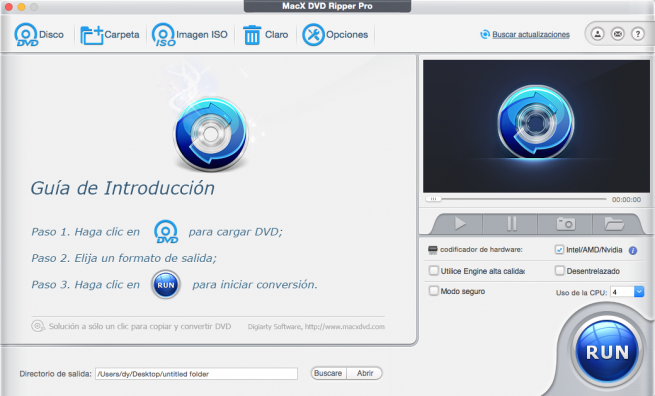
Mantiene la calidad original gracias al Motor de alta calidad
El hecho de que MacX DVD Ripper Pro garantice la mejor calidad al copiar o convertir el DVD es gracias al motor de alta calidad con el que cuenta en su núcleo. En el modo copia de seguridad de DVD el motor de alta calidad se activa automáticamente para copiar el contenido del DVD, incluyendo pistas de vídeo o audio y subtítulos fuera de los discos físicos sin necesidad de recodificarlos y los guarda en el disco duro del ordenador sin perder la calidad original.
En el modo de conversión de DVD, el motor de alta calidad utiliza algoritmos de codificación interframe e intraframe junto con codificación avanzada para reconstruir el contenido del DVD y eliminar todo tipo de redundancias para lograr una codificación mucho más eficiente. De esta manera, MacX DVD Ripper Pro logra que la salida de vídeo sea casi al 98% de calidad con respecto a la fuente original del DVD.
Compatible con cualquier DVD, formatos de vídeo y dispositivos
MacX DVD Ripper Pro es compatible con todo tipo de DVDs, desde los DVDs más recientes hasta DVDs japoneses pasando por los molestos DVDs de “99 títulos”, de series de televisión, ejercicios o incluso DVDs que no se pueden reproducir porque estén dañados.
Además, soporta todo tipo de formatos de salida, ya que puede convertir a Mp4, MOV, M4V, MPEG, AVI, FLV, MP3, H.264 o incluso el nuevo códec H.265/HEVC. Esto significa que podremos copiar películas que se puedan ejecutar en todo tipo de dispositivos, aunque cuenten con distintos sistemas o sean compatibles con diferentes tipos de archivos (Widnows, PSP, Mac, Kindle, iPhone, Android, etc).
Ciertos programas como Handbrake no son capaces de leer un DVD con 99 títulos, sin embargo, MacX DVD Ripper Pro puede seleccionar automáticamente el título correcto en el momento sin tener que seleccionar un título de forma manual. Los usuarios pueden copiar el disco DVD o el archivo ISO sin ningún problema.
Cómo conseguir una clave gratis de licencia de MacX DVD Ripper Pro
Seguro que después de conocer más a fondo las capacidades de MacX DVD Ripper Pro, estarás pensando cómo puedes conseguir esta herramienta para hacer copias de tus DVDs. Pues bien, aunque se trata de una herramienta de pago, con motivo de las fiestas navideñas, es posible conseguir una licencia libre de MacX DVD Ripper Pro hasta el próximo 31 de diciembre.
Para conseguirla, se está organizando un sorteo entre todo el mundo que visite la página de la MacX DVD Ripper Pro desde este mismo enlace y deje su dirección de correo electrónico. Desde ese momento, ya entrará en el sorteo de 500 claves de licencia gratis que van a sortear cada día hasta el próximo 31 de diciembre.
Cómo hacer una copia de un DVD en Mac sin pérdida de calidad con MacX DVD Ripper Pro
Una vez que tenemos MacX DVD Ripper Pro instalado en nuestro equipo, lo lanzamos y desde su interfaz lo primero que tenemos que hacer para iniciar el proceso de hacer una copia de un DVD es asegurarnos de marcar la casilla Utilizar motor de buena calidad que encontramos en la parte inferior de la interfaz, encima del botón Run.
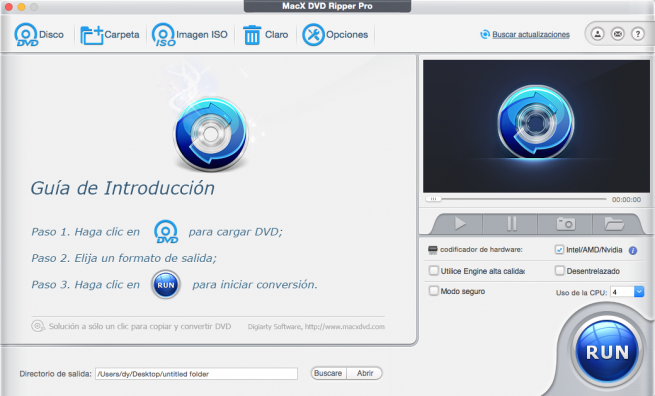
Una vez hemos introducido el DVD en nuestro equipo, lo primero que hará MacX DVD Ripper Pro en solicitarnos el formato de salida.
Copiar un DVD a un disco duro externo como NAS o USB
En este caso seleccionaremos la opción DVD Backup dentro de Perfil de DVD backup y a continuación, copiar el contenido de título de DVD. De esta manera, podemos realizar una copia de seguridad del contenido del título principal en formato mpg o mkv, obteniendo una calidad idéntica a la del contenido original.
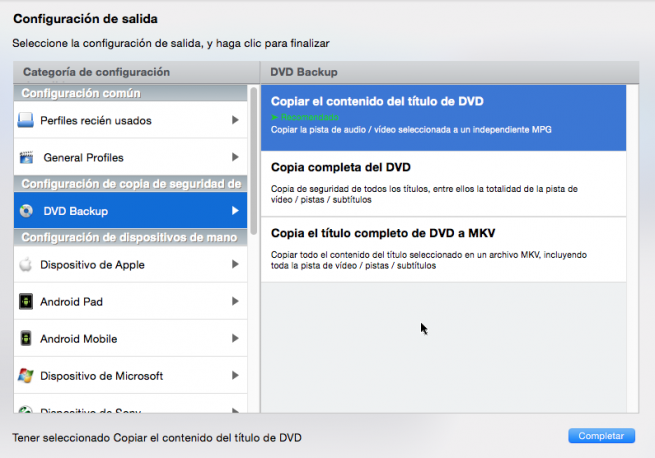
Clonar DVD a archivo de imagen ISO
Dentro de esa misma opción principal, también podemos seleccionar la opción de clonar un DVD a archivo de imagen ISO. En esta ocasión, no habrá pérdida de calidad y además la estructura del DVD no se verá alterada.
Copia de seguridad de DVD en el disco duro del Mac y liberar espacio en el disco
Para hacer una copia de seguridad del DVD en nuestro equipo y liberar algo de espacio en el disco, simplemente tenemos que convertir el DVD a MP4 o MOV, algo que implica cierta compresión de datos, sin embargo, el motor de alta calidad impide que se produzca cualquier pérdida de calidad significativa.
Por ejemplo, una película en DVD de 4,8 GB se puede llegar a reducir por debajo de 1GB cuando se convierte al formato MP4 mientras que la diferencia de píxeles no se nota en comparación con el DVD original.
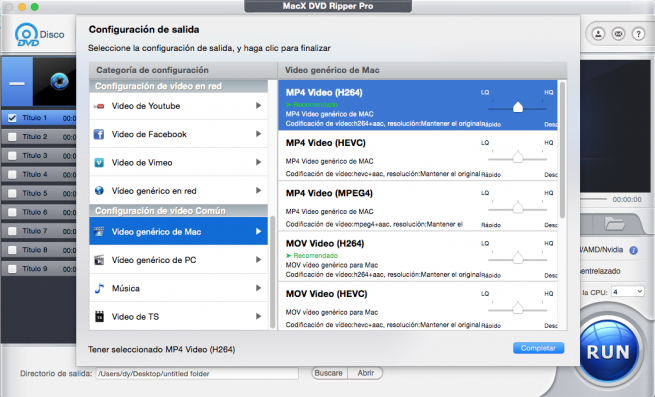
Guardar DVD con un tamaño más pequeño de mayor calidad
Para esto, lo ideal es Rip DVD to HEVC, ya que se trata del nuevo estándar de compresión de vídeo que consigue reducir su tamaño hasta hacerlo dos veces más pequeño que H.264 y manteniendo el mismo nivel de calidad de imagen.
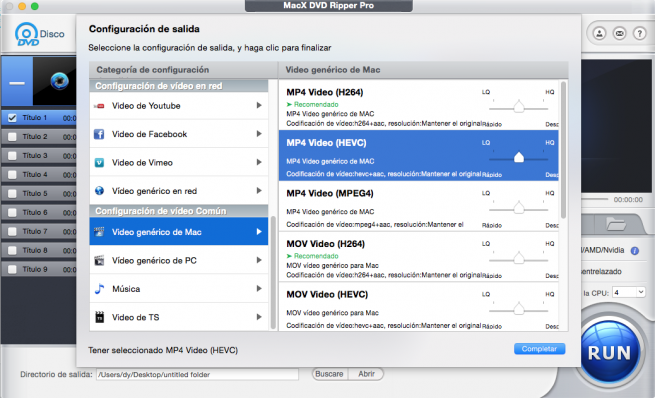
Los usuarios avanzados, también podrán modificar ciertos ajustes para conseguir que la salida del vídeo sea lo más nítida posible gracias a la barra deslizante que se muestra junto a cada una de las opciones según nuestras necesidades.
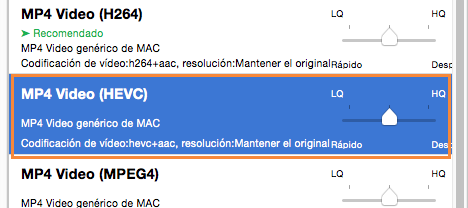
Para guardar el DVD en móviles debemos elegir estos ajustes:
- Codec: H.264
- Formato: MP4
- Resolución: sin cambios. No es necesario aumentar la resolución del DVD a una resolución superior de vídeo de 720p /1080p/4k. La calidad no mejorará, pero el tamaño del archivo será mucho mayor.
- Velocidad de fotogramas: sin cambios.
- Bitrate: 1000k – 1400k. Una mayor tasa de bits significa una mejor calidad de imagen, pero demasiada tasa puede llevar asociado un aumento del tamaño del archivo.
Comentarios
Publicar un comentario